win10 输入法默认 win10默认输入法怎么调整
发布时间:2023-12-29 13:10:48 浏览数:
Win10是目前最新的操作系统之一,它带来了许多新的功能和改进,其中一个重要的方面就是输入法。Win10默认的输入法可以根据用户的偏好进行调整,以满足个性化的需求。无论是选择默认的输入法还是调整输入法的设置,都可以通过简单的步骤来完成。本文将介绍如何调整Win10默认的输入法,让用户更加舒适和高效地使用电脑。
操作方法:
1.点击左下角的“开始菜单”,点击“设置”。
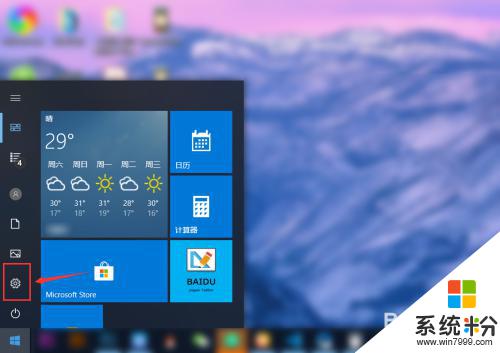
2.在“windows设置”中点击“设备”。
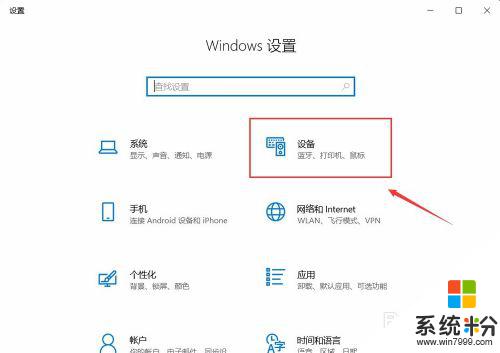
3.在左侧菜单中点击“输入”,在右侧找到“高级键盘设置”。点击进入。
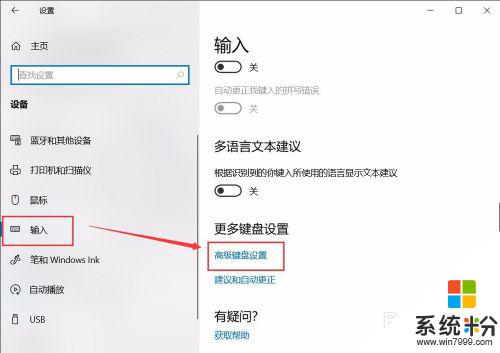
4.在顶部可以快速设置最靠前的“输入法”。也可以点击“语言栏选项”设置详细的输入法。
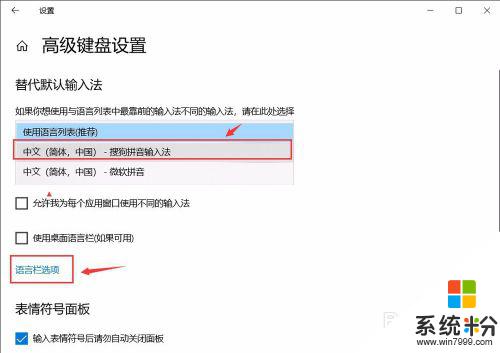
5.在弹窗中点击“高级键盘设置”,可以选择默认的快捷键和输入法顺序。点击“更改按键顺序”。
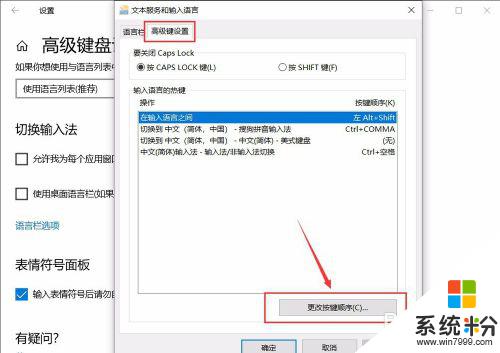
6.在“更改按键顺序”中可以设置“切换语言”和“切换键盘布局”的快捷键。
设置好点击“确定”即可完成。
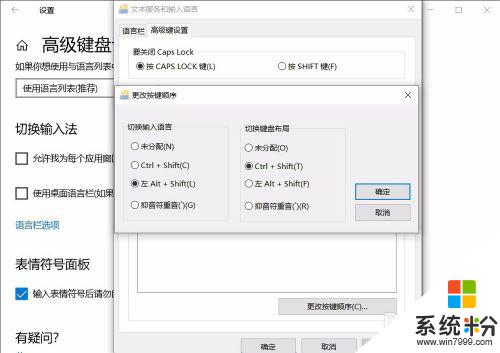
以上是win10 输入法的默认设置,如果您遇到此类问题,不妨尝试按照本文提供的方法解决,希望能够对您有所帮助。